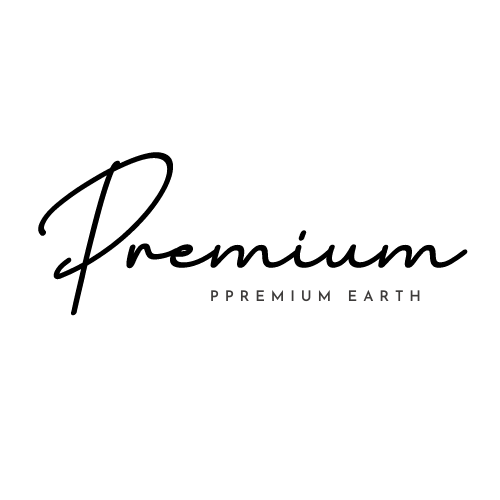こんにちは! 主婦ブロガーのミホコです。
WordPressにも慣れてきたと同時に、パソコンの操作にも慣れてきました。
人って幾つになっても成長するんですね。
WordPressの可能性を感じられるようになり、このブログとは別で新たなブログを立ち上げることにしました。

しかし、はじめにWordpressを立ち上げたころは半ば勢いでチャレンジしてしまった感もあり、Wordpressの立ち上げ方について、実はほとんど覚えていなかったのです。
WordPressの立ち上げさえわかれば、ブログにもアフィリエイトにもチャレンジできる人が増えるのでは?
ですので今回は、Wordpressの立ち上げの要でもあるお名前ドットコムで独自のドメインを取得するところからスタートしていきたいと思います。
WordPressを立ち上げる!ドメインは何がよい?

長く使うのなら「.com」に落ち着く
ドメインはサーバーを契約すると無料で使えるものもありますが、長くサイトを運営するつもでしたら独自のドメインを取得した方がよいです。
お名前ドットコムは多くのブロガーさんが使っているので安心です。設定で迷ってもググれば分かります←ここ重要
なんせ初心者にとってWordpressは、立ち上げるのが大変です。

ドメインは値段も様々。しかし上記のお値段は1年目のお値段です。
2年目更新時に、お値段が爆上がりするものもありますので、気を付けてください。
実は私も、ちょっと試しに、安い(と思われた) .siteを取得しちゃったんです。
.siteは1年目は60円プラス消費税ですが、2年目更新時にはグンとお値段上がるのを知りビックリ!
ちなみにドメイン料金はこちらから確認できます。
これくらい気にしないほど稼げるようになるんだったら、まぁいいかな、、
とも思いましたが、やっぱりいろいろと調べた結果「.com」が無難だということに落ち着き、ドメインを取得しなおしました。
本当に安いドメインは「.work」
「.work」は2年目更新料金も千円以内と、とってもお得。
しかしドメインってたくさんあるんですよ。でも、なんとなく馴染みのあるものの方がよさげな感じがしませんか?
長く運営していこうと考えているのなら、無難な「.com」がよいかなとは思いますが、試しに何個かドメインを取得してみよう、って時には安いドメインでも良いと思います。
ドメインを取得したら、必ずやること

ドメイン(住所)とサーバー(土地)を紐付けする
WordPressを立ち上げようと、ドメインを取得して満足していた私。
すっかり紐付け作業を忘れていた、、という失敗がありました、笑
ですので、ドメインを取得したらすぐにネームサーバーの変更をします。
ポイント
この作業は、ドメインとサーバーの会社が違う場合に必要な作業です。
できるだけお得に、そして安定した容量を求めるなら、ドメインとサーバーはそれぞれ選んだ方がよいです。
今回はドメイン(お名前ドットコム)とサーバー(エックスサーバー)を使用する場合の設定です。
サーバーは多くのブロガーさんが愛用しているエックスサーバーがお勧めです。
お名前ドットコムで「ネームサーバーの変更」を行う
お名前ドットコムで取得したドメインは、お名前ドットコム内にあるサーバーに登録されているというイメージです。
それをエックスサーバーに変更するという手続きが必要になってきます。
ネームサーバーの変更方法
- お名前ドットコムの更新画面へ移動する(更新手続きをお忘れではありませんか?と聞いてくれる)
- ドメイン一覧から「初期設定」されていないドメインを探し、初期設定をクリック
- 「その他のネームサーバー」のところに、エックスサーバーのネームサーバーを入力する(1~5まで)
- 入力できたら「確認画面へ進む」をクリックし、「確認」をクリック
- 「ネームサーバーの変更が完了」と出たら、ひとまず設定完了です。
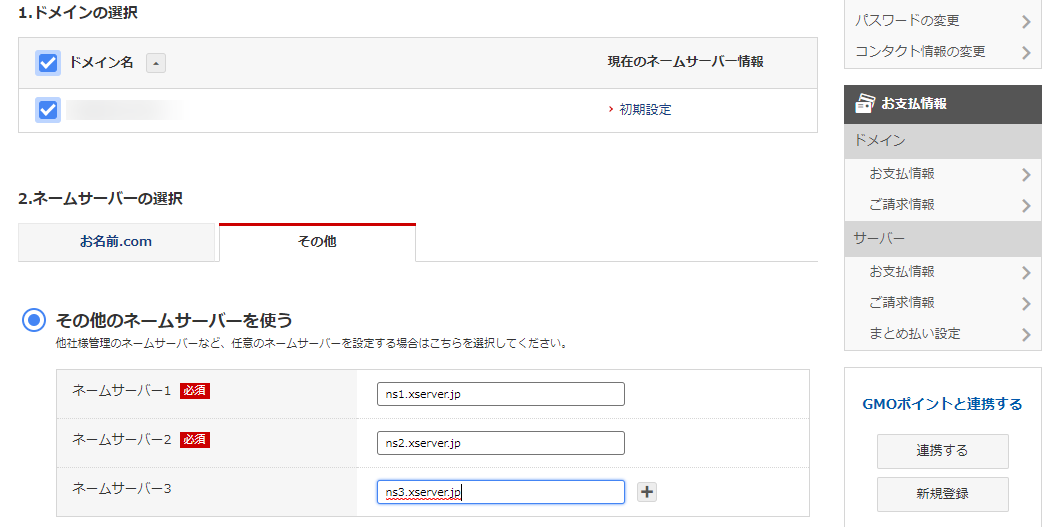
「その他のネームサーバーを使う」というところで、エックスサーバーのネームサーバーを入力していきます。

エックスサーバーのネームサーバー情報は、アカウント→サーバー情報→一番下のところにあります。
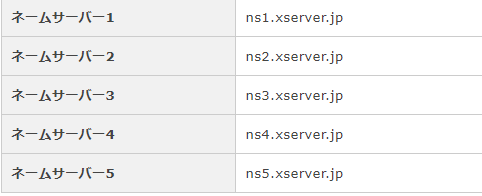
順番に数字が振ってあるので、順番通りに入力していきましょう。
ネームサーバー1:ns1.xserver.jp
ネームサーバー2:ns2.xserver.jp
ネームサーバー3:ns3.xserver.jp
ネームサーバー4:ns4.xserver.jp
ネームサーバー5:ns5.xserver.jp
入力していき「完了」と出たら、お名前ドットコム側の設定はこれでオッケーです。
エックスサーバーに、新しいドメインを追加する
エックスサーバーのサーバーパネルにある「ドメイン設定」で、お名前ドットコムで登録した新しいドメインを追加設定します。

ドメイン設定追加のところに、お名前ドットコムで新しく取得したドメインを入力し登録していきます。
注意ポイント
「https//:」などの表記は不要ですが「.com」などの最後の部分は必要
例)にもあるように「○○○○.com」と入力する
すると、ドメイン設定一覧には「反映待ち」という表示がされます。
エックスサーバーに反映されるまで、しばしお待ちください。

この反映待ちが消えたら、次はWordpressの立ち上げるための「Wordpress簡単インストール」に移ります。
WordPress簡単インストール
この「Wordpress簡単インストール」ができるようになってからは、簡単にWordpressを立ち上げられるようになりました。
「Wordpress簡単インストール」はエックスサーバーのサーバーパネルから行います。
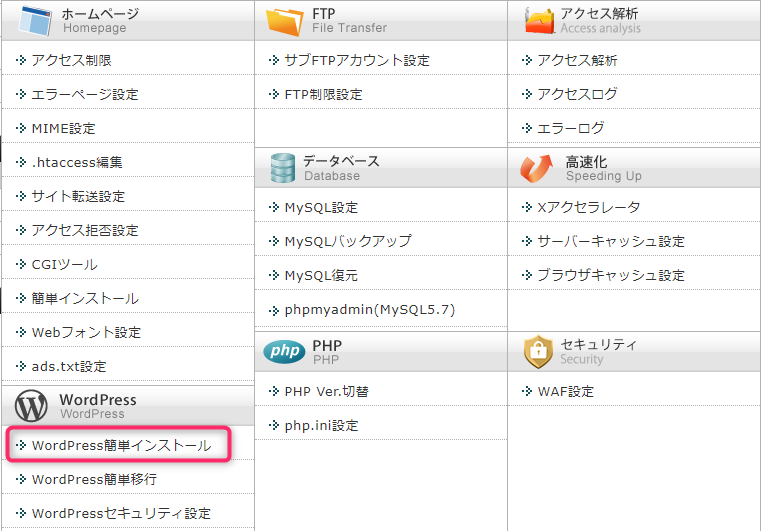
WordPressインストールからブログ名、ユーザー名、パスワード、メールアドレスを入力し、
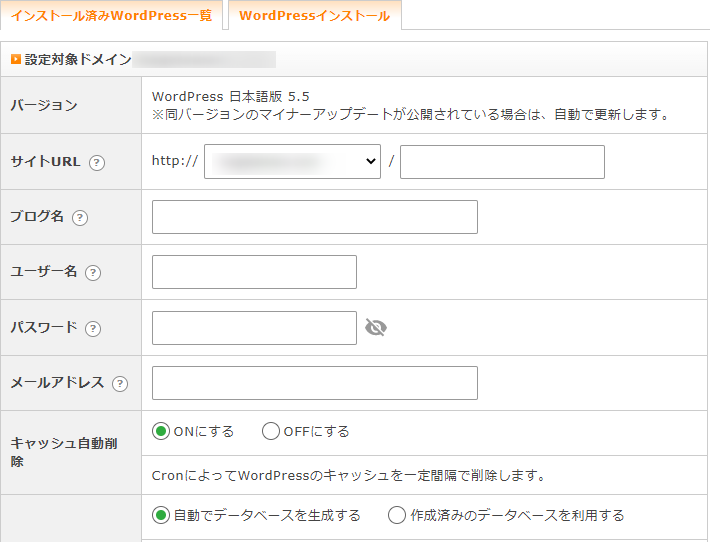
そして「インストール」をクリックすればWordpress簡単インストールができます。
ドメインとサーバーが紐づけされれば、Wordpressの立ち上げって簡単ですよね。
でもどこかの操作が抜けてしまうとエラーになってしまいますから、ここまでは慎重に進めてください。
注意ポイント
WordPress簡単インストールができない場合
- ドメインとサーバーの紐付けができているか?
- エックスサーバーのドメイン設定ができているか?
- まだ反映されていない?
私は過去に紐付けのネームサーバーの変更を忘れていてWordpressがインストールできず焦りました、笑
WordPressの立ち上げなんて簡単だよって言われてるのに、それすらできないなんて、、と落ち込みました。
はじめのうちは、ドメインの会社とサーバーの会社を行ったり来たりで、だんだんと訳が分からなくなってしまいます。
しかし、ひとつずつ進めていけば必ずできますので、焦らず進めてみてください。
WordPress開設!! 立ち上げる前に設定すること

AFFINGER5テーマは使いまわしができる!
このWordpressを立ち上げる時にテーマをAFFINGER5にしたのですが、何度も使えるとは知りませんでした!!
この辺りも初心者あるあるなのですが、Wordpressをはじめて立ち上げたときは、そんな余裕もなく必死だったんですよね。
2度目、3度目と回数を重ねるごとにやり方がやっと理解できるようになりました。
メモ
有料テーマのほとんどは何回でも使える
頑張れば、サイトを数個立ち上げられる
AFFINGER5のインストールでも苦戦したので、忘れないようにポイントを書いておきたいと思います。
AFFINGER5のインストール手順
1度AFFINGER5を購入されている方は、全く同じ方法でインストールを行ってください。
外観→テーマで、テーマのインストールができます。
ポイントとしては
- AFFINGER5は親テーマと子テーマがある
- 親テーマも子テーマも、1度ZIPされているのもを解凍しておく
- 「affinger5-.zip」と書いてあるZIP形式のファイルを選択し、インストールする
- 「affinger5-.zip」=親テーマはまだ有効化しない
- 「affinger5-child.zip」と書いてあるZIP形式のファイルを選択し、インストールする
- 「affinger5-child.zip」=子テーマを有効化する
この流れでAFFINGER5をインストールします。
私は、前回のインストールの流れをすっかり忘れてしまっていて(というか、前回は全く理解できていませんでした)、解凍しなかったからか、理由は分からなかったのですがエラーが出てしまいました。
AFFINGER5をインストールしようとしたら、こんな表示が出てしまい、汗
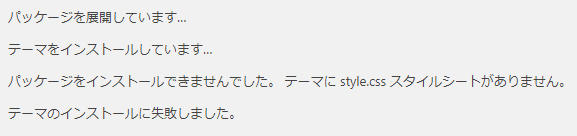

しかしこういったトラブルのほとんどは
- 1度も解凍していなかったり
- zip形式じゃないものをインストールしようとしていたり
といった初歩的なミスのことが多いのだそうです。
1度解凍してるからこのWordpressが立ち上がっているわけで、、
また展開する必要があるのか?とも思いましたが、インストールする前に1度展開し解凍させることが必要です。
パソコンに慣れていないと「解凍って?」「zipって?」となりますが、1度開いたものをまたしまい、しまってある状態のものをインストール(入れる)と覚えていくと良いと思います。
まとめ

今回は、自分が失敗続きでしたので忘れないためにも記事にしておきました。
たぶん、パソコンの知識がある方にとっては、初歩的なことでミスなんか起こらないと思いますが、初心者ってこういうところでつまずくんですよねー
こんな私でもWordpressを立ち上げることができましたし、3ヶ月もすると記事が書けるようになっていますから、Wordpressに興味がある方はぜひ挑戦してみてください!